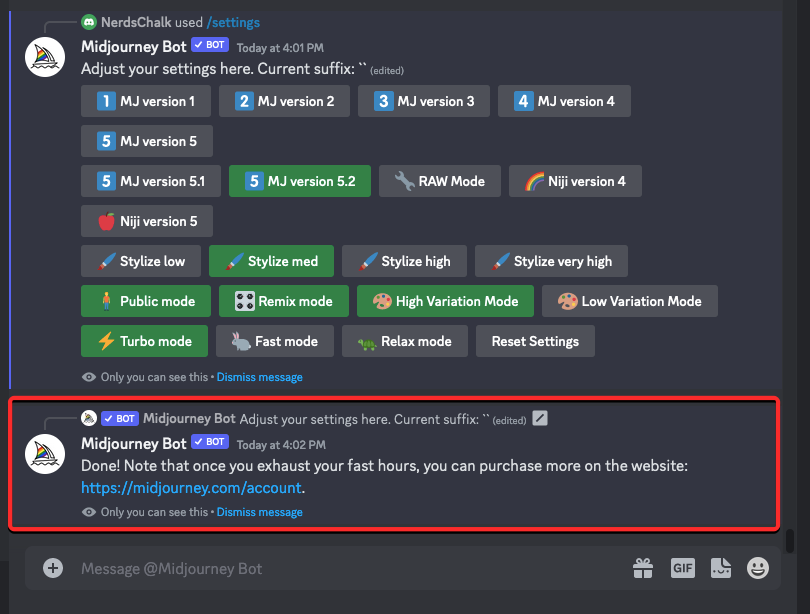什么是Midjourney的快速、放松和涡轮模式?
当您开始使用 Midjourney 使用 AI 创建图像时,您可能会遇到不同的模式,您可以激活这些模式来更改生成这些图像所需的速度或速度。所有这些模式都会消耗不同数量的每月 GPU 时间,您可以在 Midjourney 上订阅计划或续订每月订阅时随时使用。
Midjourney目前提供三种生成模式用于映像创建 – 快速模式,放松模式和Turbo模式。
快速模式:这是您在旅途中创建的所有内容的默认生成模式。当此模式处于活动状态时,Midjourney将尽快使用其 GPU 处理您的提示。因此,这将消耗您每月分配的限制中的一些 GPU 时间。
对于普通作业,Midjourney 机器人大约需要 1 分钟的 GPU 时间才能完成创建映像,此时间将从您每月的 GPU 时间中扣除。快速模式适用于Midjourney帐户,无论您已使用哪种订阅。
放松模式:此模式,正如其名称所示,将以较慢的速度生成图像。启用后,您发送到Midjourney机器人的任何请求都将放入队列中,并在 GPU 可用时开始处理。此可用性将取决于您在当月使用此模式的次数。例如,如果您根本没有使用放松模式或只是偶尔使用它,您将获得更短的等待时间。
根据 GPU 可用性,每个作业生成映像所需的时间在 0-10 分钟之间。放松模式不会占用您每月的任何 GPU 时间,因此您可以将帐户的快速营业时间保存用于其他目的。唯一的问题是放松模式适用于订阅标准、专业和超级计划的Midjourney帐户;它在Midjourney的基本计划中不可用。
涡轮模式:此模式可让您比默认的快速模式更快地生成图像。启用睿频模式后,Midjourney 使用其高速实验性 GPU 池创建图像的速度比快速模式快四倍。如果生成图像的平均时间约为 1 分钟,则 Turbo Mode 将能够在大约 15 秒内完成图像的创建。
为了提高速度,Turbo 模式将为作业消耗两倍的订阅 GPU 分钟数,这是在快速模式下创建相同图像时消耗的两倍。与快速模式一样,可以在所有付费的Midjourney订阅(包括基本层)上启用涡轮模式。唯一的限制是它可以在 Midjourney 上的版本 5 或更高版本上运行,而不是在旧型号上运行。
| 快速模式 | 放松模式 | 涡轮增压模式 | |
| 每个作业所需的时间(不包括高档、自定义纵横比、旧版本) | 约1分钟 | 0-10 分钟 | 约15秒 |
| 消耗的 GPU 分钟数 | ~1 分钟 | 那 | ~2 分钟 |
| 可用性 | 基本、标准、专业和大型计划 | 标准、专业和超级计划 | 基本、标准、专业和大型计划 |
| 目的 | 默认模式,适合所有类型的世代 | 免费图像创作 | 最快的生成时间 |
相关: 如何在Midjourney切换变体模式
在Midjourney创建映像的默认模式是什么?
默认情况下,Midjourney会为平台上的所有映像创建激活快速模式。启用后,Midjourney 将在您输入提示后立即请求 GPU 处理您的请求。对于每一代,该平台将消耗大约一分钟的GPU时间来创建图像。当您放大图像、使用自定义纵横比或使用旧版本的 Midjourney 进行生成时,您最终可能会花费更多的 GPU 时间。
您可以在运行图像生成之前和之后使用提示检查消耗了多少 GPU 时间,以了解确切的数量。/info
哪种模式消耗的快速小时数最少?
当您的 GPU 时间不足或不想占用帐户的 GPU 时间进行某些创作时,您可以使用放松模式创建图像。放松模式适用于已订阅 Midjourney 标准、专业和超级计划的帐户;不幸的是,它不能用于基本计划。
启用放松模式后,您的任何图像创建都不会占用您帐户的任何 GPU 时间,因此在此模式下任意世代后,您的快速时间将保持不变。您在放松模式下的免费世代是以更长的等待时间为代价的;每个作业可能需要等待 0-10 分钟,因为您的请求将被放入队列中,并在 GPU 可用时进行处理。
哪种模式是图像生成最快的模式?
虽然Midjourney的默认快速模式可以在一分钟内生成图像,但它并不是最快的选择。要更快地生成图像,您可以使用 Turbo 模式,该模式允许您以比快速模式快四倍的速度进行创作。因此,当使用涡轮增压模式时,平均想象作业只需要 ~ 1 秒,而不是在快速模式下花费 15 分钟。
对于这种速度提升,涡轮模式也将花费您在 GPU 时间方面的最高速率。对于您使用 Turbo 模式处理的每一代,Midjourney 将向您收取两倍于您在快速模式下花费的快速分钟数(GPU 时间)。因此,如果 Midjourney Bot 需要 1 分钟来创建所需的图像,则会在更短的时间内生成相同的图像,但成本约为 2 GPU 分钟。
您可以在运行图像生成之前和之后使用提示检查消耗了多少 GPU 时间,以了解确切的数量。/info
如何在Midjourney启用快速模式
当您在Midjourney生成任何类型的图像或使用其他提示时,默认情况下会启用快速模式。除非你的帐户当前正在运行不同的生成模式,否则在向Midjourney机器人发送请求之前,无需手动启用快速模式。
如果您启用了其他模式或不确定当前应用了哪种模式,您可以通过首先在 Discord 上打开 Midjourney 的任何服务器或从您的 Discord 服务器或 Discord DM 访问 Midjourney 机器人来打开快速模式。 无论您如何访问它,请点击底部的文本框。
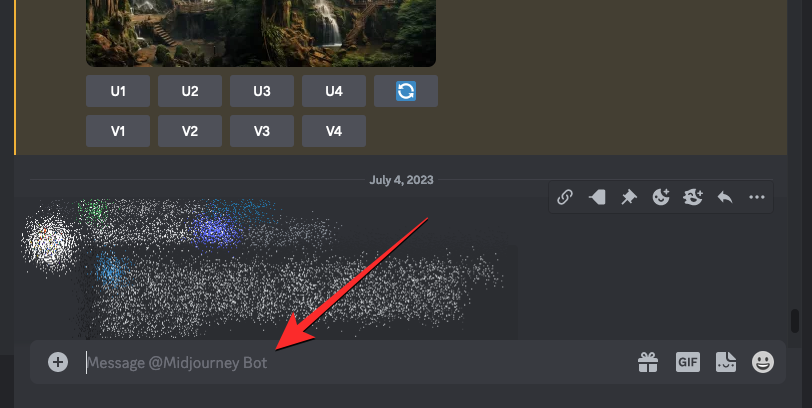
在文本框内,在底部的文本框中键入命令,然后从后续菜单中选择 /fast 选项。选择此选项后,按键盘上的 Enter 键打开快速模式。/fast
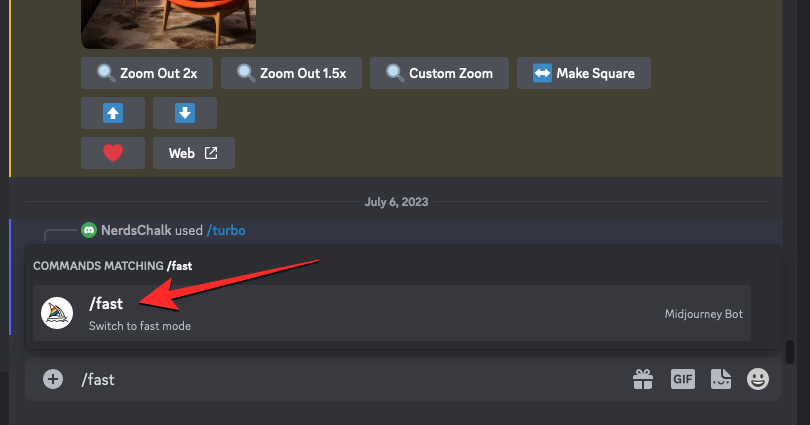
Midjourney现在将为您未来的所有图像创建应用快速模式。
您还可以通过键入来检查是否启用了快速模式,单击 /settings 选项,然后按键盘上的 Enter 键。/settings
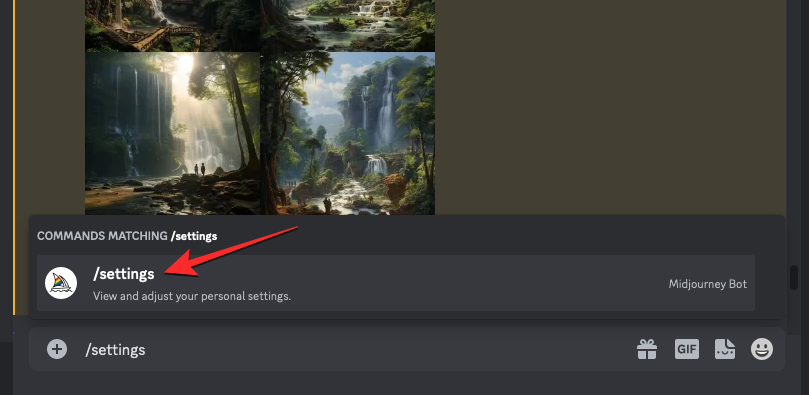
在显示的Midjourney响应中,单击底部的快速模式。

如何在旅途中启用放松模式
如果您希望将图像请求放入队列中,以便在不占用帐户的 GPU 时间的情况下缓慢生成,则可以在Midjourney启用放松模式。
为此,请在 Discord 上打开 Midjourney 的任何服务器,或从您的 Discord 服务器或 Discord DM 访问 Midjourney 机器人。 无论您如何访问它,请点击底部的文本框。
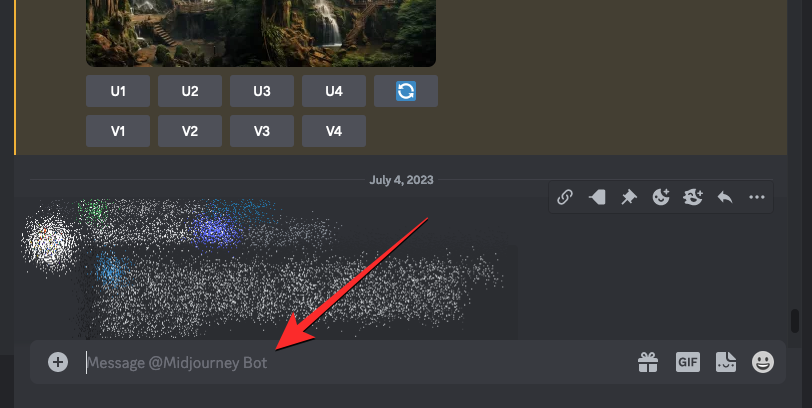
在此文本框中,键入并单击后续菜单中显示的 /relax 选项。选择后,按 输入 键盘上的键。/relax
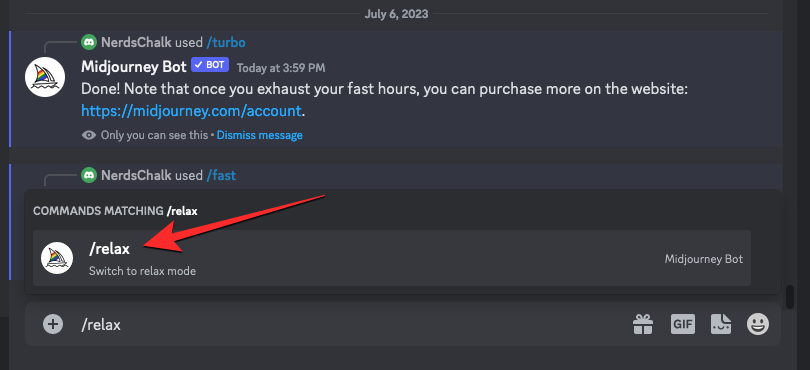
放松模式现在将在您的Midjourney帐户上激活,您将看到来自Midjourney机器人的响应作为确认。
您还可以从Midjourney的设置中将默认图像生成切换到放松模式。为此,请点击底部的文本框并键入 .在出现的菜单中,单击 /settings 选项,然后按键盘上的 Enter 键。/settings
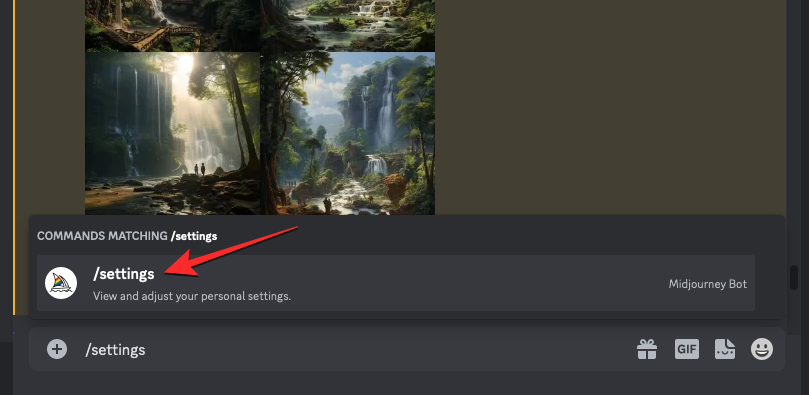
在显示的Midjourney响应中,单击底部的放松模式。
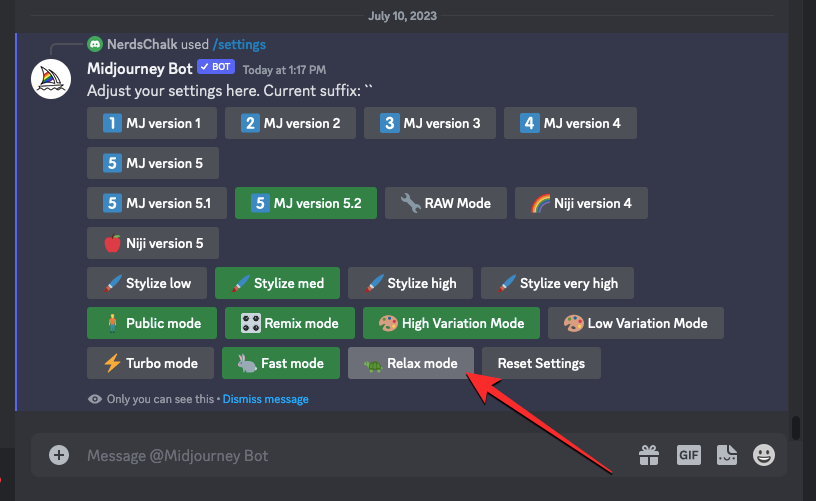
启用放松模式后,响应中的“放松模式”选项将具有绿色背景,表示它已打开。您还将看到来自Midjourney机器人的另一个响应作为确认。
如何在Midjourney启用涡轮模式
要启用涡轮模式,您需要确保您的帐户运行的是Midjourney版本 5 或更高版本;不能在旧版本的Midjourney使用。您应该确保的另一件事是,您的Midjourney帐户有足够的快速时间,您可以使用这些时间在 Turbo 模式下生成图像。您可以通过查看Midjourney帐户页面上的“计划详细信息”部分来查看您的帐户中还剩多少小时。
要打开 Turbo 模式,请打开 Midjourney 的任何服务器或服务器上的 Midjourney Bot 或 Discord DM。 无论您在哪里访问 Midjourney,请单击底部的文本框。
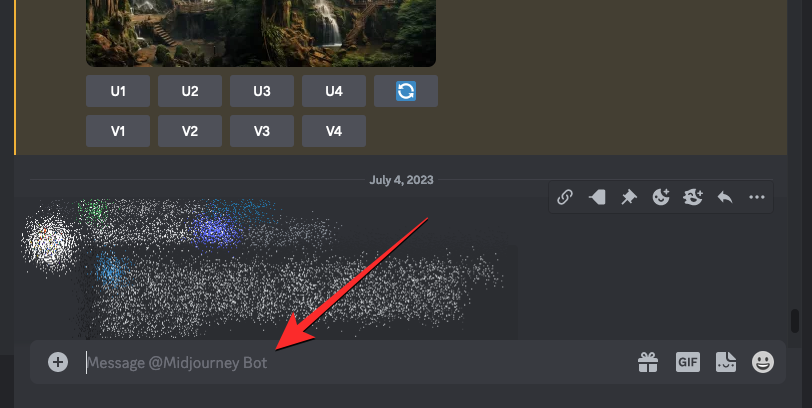
在此文本框中,键入并单击后续菜单中显示的 /turbo 选项。选择后,按 输入 键盘上的键。/turbo
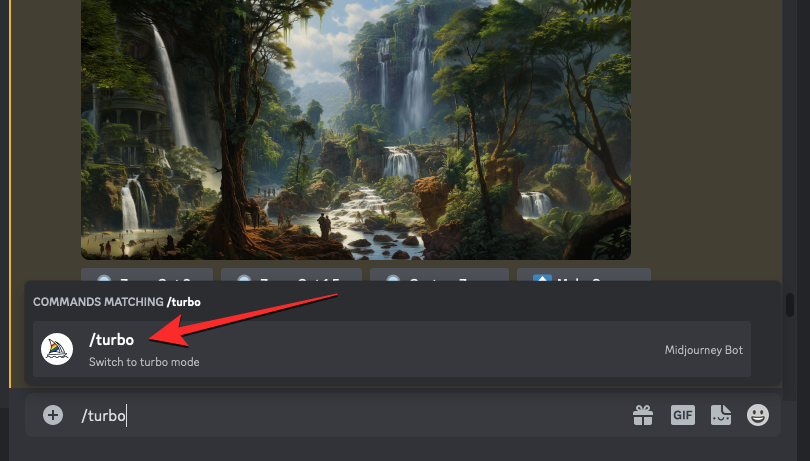
涡轮模式现在将在您的Midjourney帐户上激活,您将看到来自Midjourney机器人的响应作为确认。
您还可以从Midjourney的设置中将默认图像生成切换为涡轮模式。为此,请点击底部的文本框,键入 ,然后单击 /settings 选项。选择后,按 输入 键盘上的键。/settings
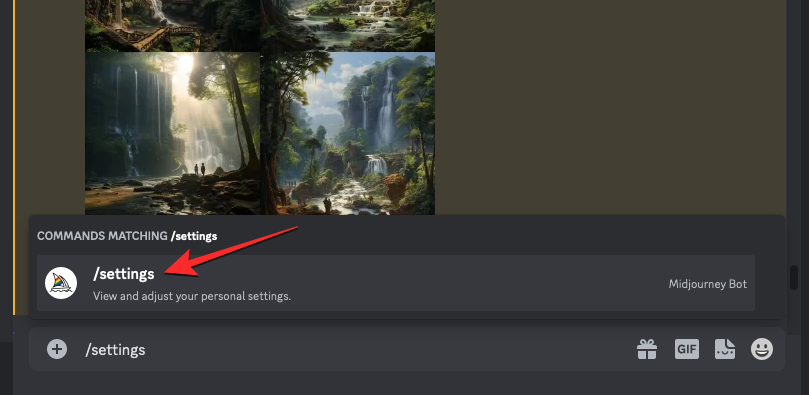
在显示的Midjourney响应中,单击底部的涡轮模式。
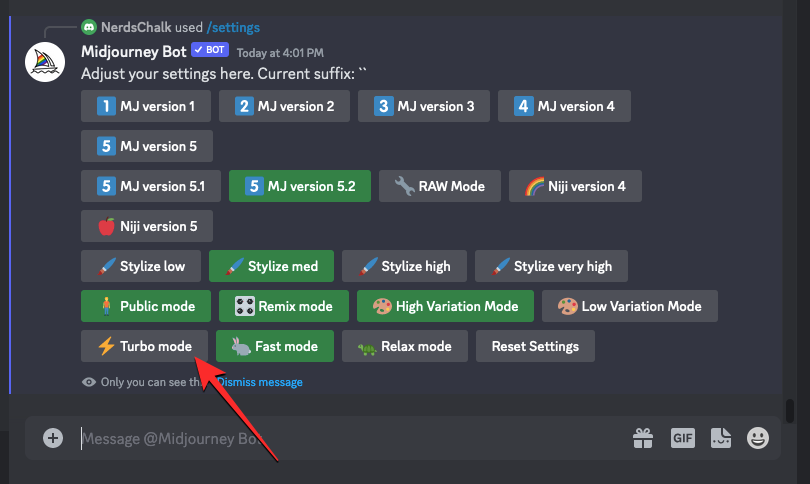
启用涡轮模式后,响应中的涡轮模式选项将具有绿色背景,表示它已打开。您还将看到来自Midjourney机器人的另一个响应作为确认。